В Windows 11 «Фотографии» — это приложение по умолчанию для организации и управления фотографиями и видео. Приложение ранее получило обновление, чтобы обновить эстетику для новой версии операционной системы. Тем не менее, Microsoft выпустила еще одно обновление, которое еще больше обновляет дизайн и упрощает просмотр, поиск, организацию и редактирование всех ваших медиафайлов, независимо от того, хранятся ли они локально на вашем компьютере или в облаке.
Единственное предостережение заключается в том, что, начиная с этой версии, Microsoft удаляет возможности редактирования видео, поскольку теперь компания хочет, чтобы вы использовали ее приложение Clipchamp. Однако, поскольку компания удаляет устаревшие функции, она также добавляет новые, такие как интеграция с iCloud в дополнение к OneDrive, чтобы пользователи iPhone и iPad могли управлять своими изображениями из единого интерфейса.
Это руководство поможет вам начать работу с приложением «Фотографии» в Windows 11.
Как перемещаться по приложению «Фотографии»
Новое приложение «Фотографии» поставляется с новым интерфейсом, который реализует новые визуальные элементы дизайна, доступные в Windows 11, такие как материал слюды, закругленные углы, функция поиска по центру и панель навигации с левой стороны с возможностью свернуть или развернуть меню. .
В Windows 11 появился новый редактор Фотографий
Программы для Windows, мобильные приложения, игры — ВСЁ БЕСПЛАТНО, в нашем закрытом телеграмм канале — Подписывайтесь:)
В предыдущей версии панель навигации была вверху. Теперь панель находится слева, что позволяет быстро перемещаться по медиафайлам, доступным в OneDrive, iCloud или локально хранящимся на компьютере.
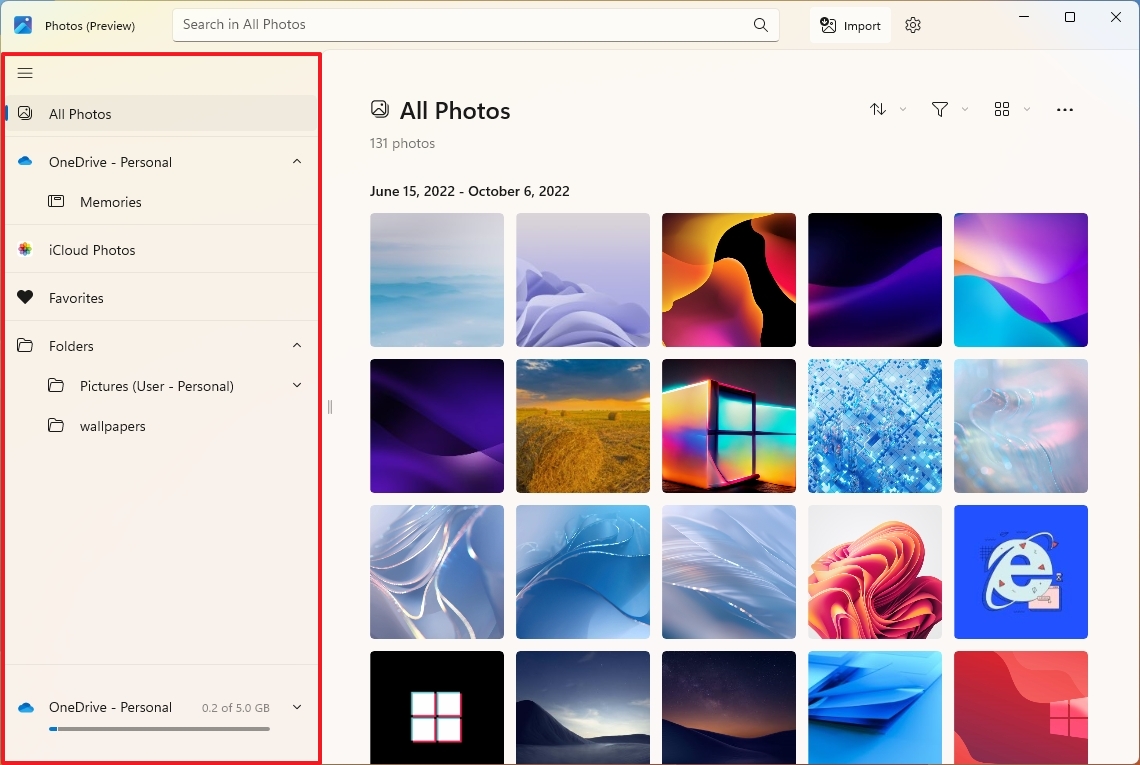
Вы также можете найти возможность просмотреть все изображения, которые вы отметили как избранные.
В левом нижнем углу вы увидите информацию о своей учетной записи OneDrive, включая использование хранилища и возможность побудить вас приобрести больше места.
Если у вас есть внешнее хранилище, они будут перечислены в разделе «Внешние устройства».
Наконец, если панель навигации занимает много места, вы можете использовать захват справа, чтобы изменить размер. Или вы можете нажать кнопку гамбургера в левом верхнем углу, чтобы свернуть или развернуть панель.
В верхней части приложения «Фотографии» есть функция поиска, которая выглядит и работает почти так же, как функция поиска в приложении Microsoft Store. Однако эта функция, похоже, не поддерживает предварительный просмотр поиска, так как вам нужно нажать клавишу «Ввод», чтобы увидеть результат.
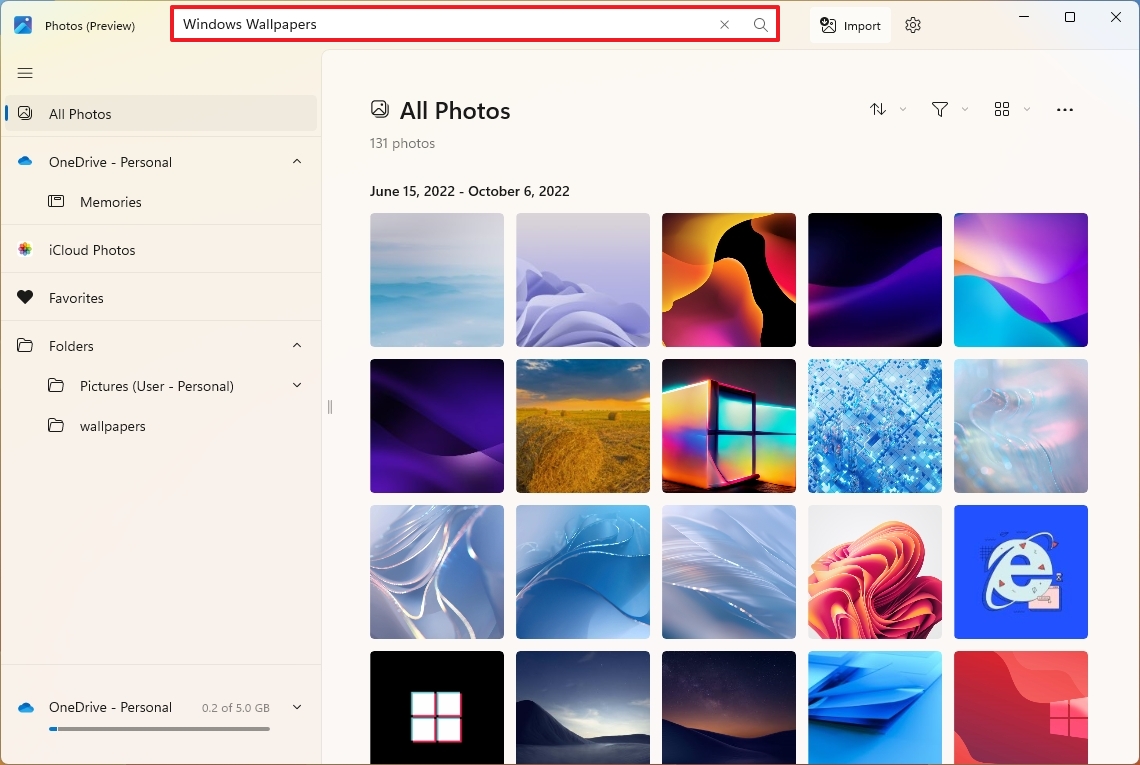
Рядом с полем поиска вы также найдете две опции, в том числе «Импорт» для импорта изображений с внешних устройств и возможность доступа к настройкам «Фотографии».
Панель команд «Фотографии» включает параметры для сортировки по таким критериям, как недавно добавленные, дата создания, дата изменения и имя. Вы можете фильтровать свои медиафайлы по фотографиям и видео, изменять размер предварительного просмотра и выбирать настройки.
Обзор нового приложения Фотографии в Windows 11
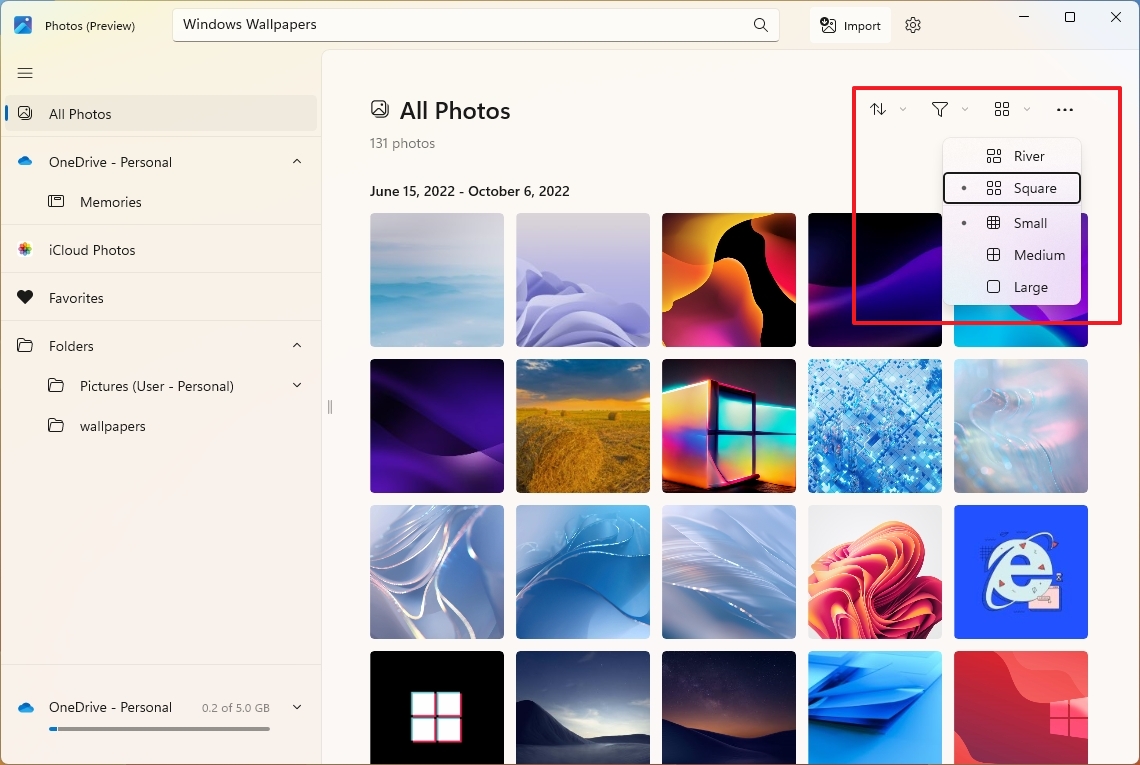
В этой новой версии приложение больше не включает прокрутку временной шкалы справа. Вместо этого, когда вы прокручиваете свою библиотеку вниз, в левом верхнем углу вы увидите подзаголовок с временным диапазоном изображений, которые вы просматриваете.
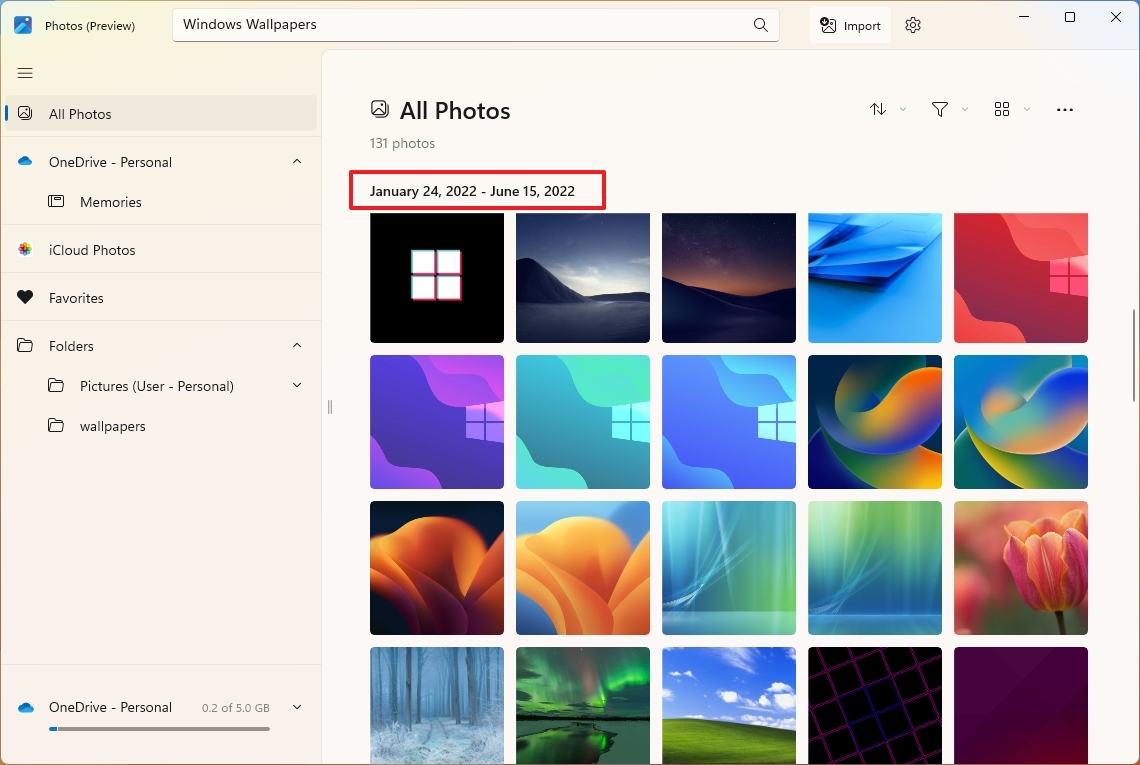
По умолчанию изображения включают атрибуты, которые представляют собой значки, указывающие некоторую основную информацию о файле. Например, вы увидите значок значка в верхнем левом углу предварительного просмотра, указывающий, является ли файл видеоформатом или элемент хранится в облачной службе, такой как OneDrive или iCloud.
Вы всегда можете щелкнуть изображение правой кнопкой мыши, чтобы получить доступ к различным действиям через контекстное меню, таким как открытие, печать, копирование пути, совместное использование, перемещение, переименование и удаление.
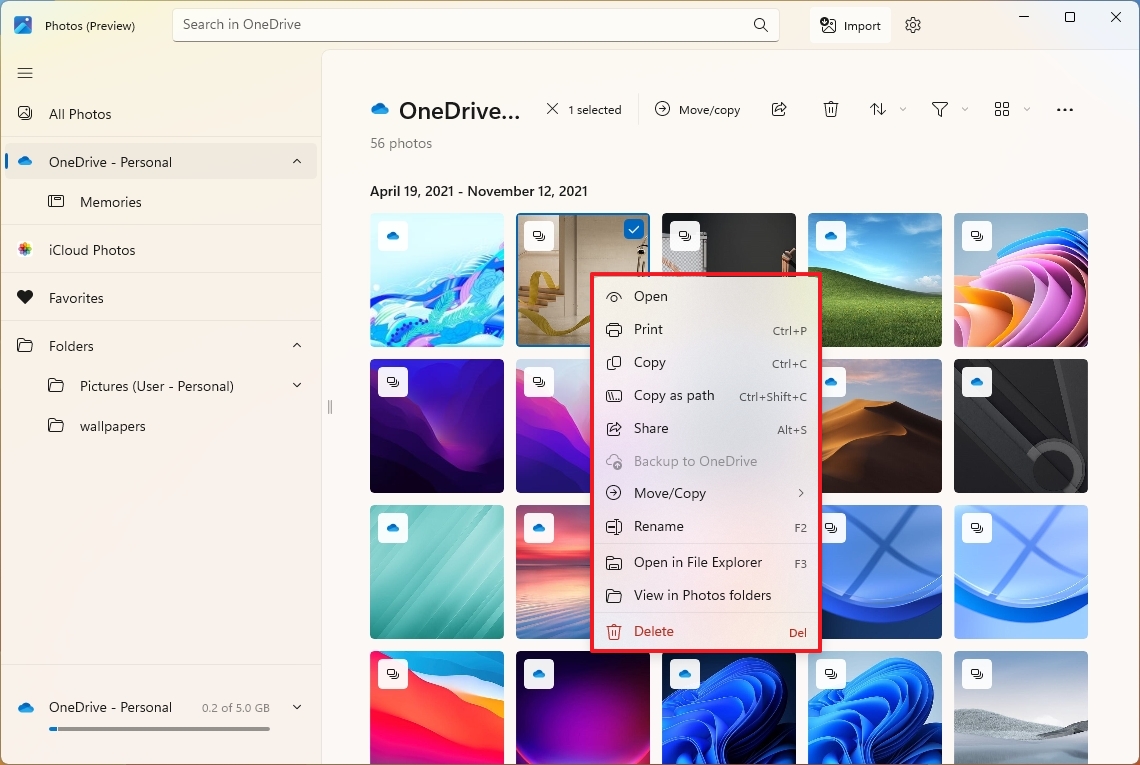
Кроме того, на панели команд будут отображаться дополнительные действия при выборе файла, например отмена выбора, загрузка файла в OneDrive, перемещение, совместное использование и удаление.
Как показать или скрыть изображения OneDrive в приложении «Фотографии»
В Windows 11 приложение «Фотографии» может отображать вашу галерею изображений из OneDrive, но вы всегда можете решить, скрыть или показать свою облачную галерею.
Чтобы скрыть изображения OneDrive в приложении «Фотографии», выполните следующие действия.
- Откройте фотографии.
- Нажмите кнопку «Настройки» (шестеренка) в правом верхнем углу.
- В разделе «Учетные записи OneDrive» выключите тумблер OneDrive, чтобы прекратить отображение облачных изображений.
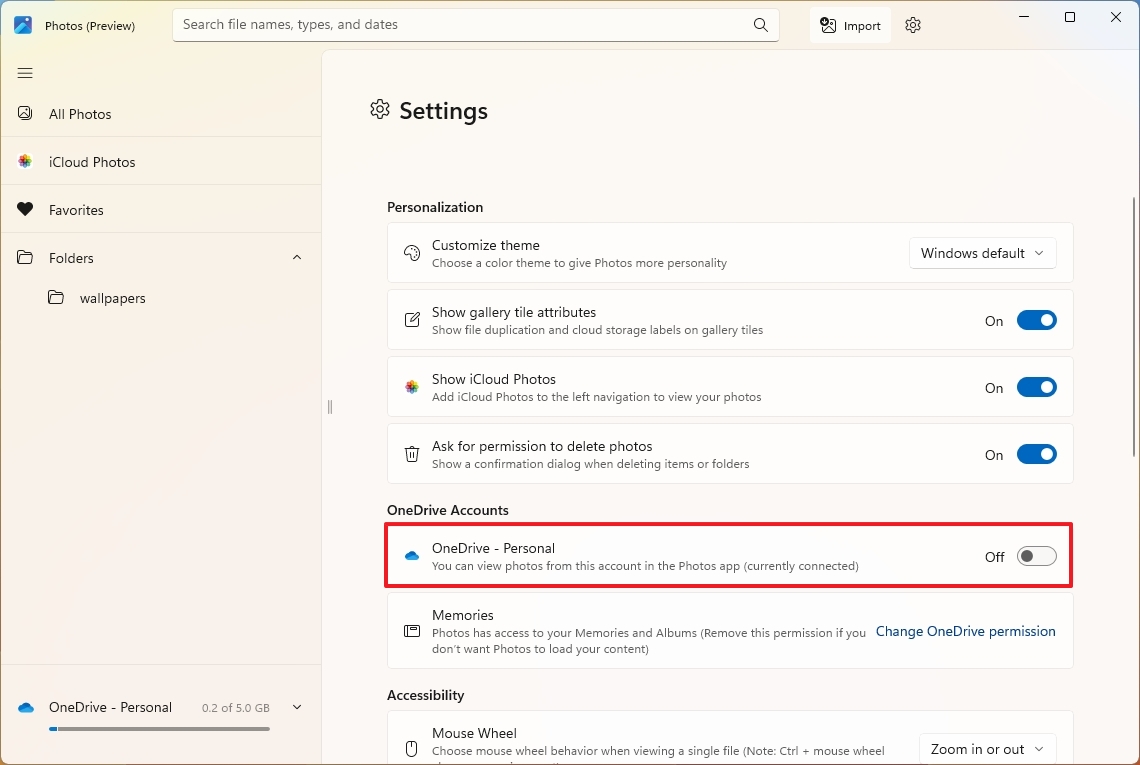
После выполнения этих шагов вы сможете просматривать только изображения, хранящиеся локально на вашем компьютере.
Чтобы отобразить изображения OneDrive в приложении «Фотографии», выполните следующие действия.
- Откройте фотографии.
- Нажмите кнопку «Настройки» (шестеренка) в правом верхнем углу.
- В разделе «Учетные записи OneDrive» включите тумблер OneDrive, чтобы прекратить отображение облачных изображений.
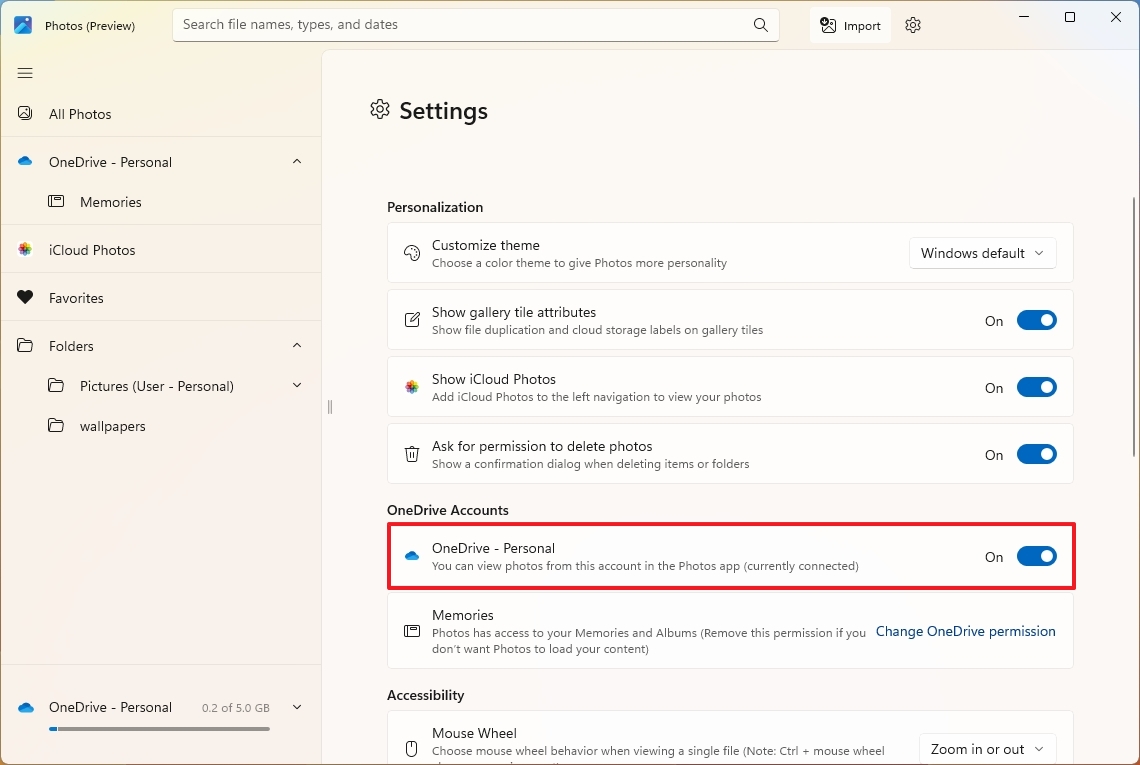
После выполнения этих шагов вы сможете просматривать изображения, хранящиеся в OneDrive.
Как добавить или удалить локальные папки в приложении «Фотографии»
Вместо использования страницы настроек приложение «Фотографии» теперь включает отдельную страницу для добавления или удаления локальных папок с изображениями.
Чтобы создать папку с картинками в Фото, выполните следующие действия:
- Откройте фотографии.
- Щелкните Папки.
- Нажмите кнопку Добавить папку. (Большая кнопка или опция в правом верхнем углу.)
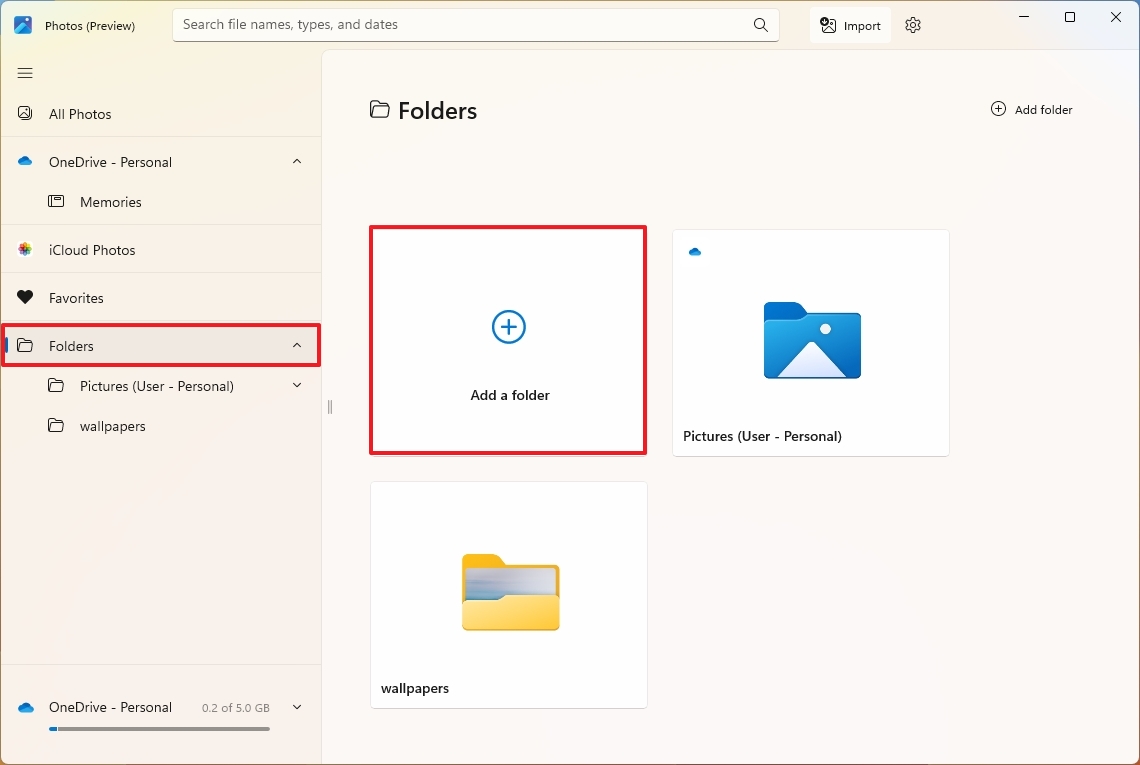
- Выберите папку.
- Нажмите кнопку «Выбрать папку».
После выполнения этих шагов папка будет доступна в разделе «Папка» на панели навигации.
Чтобы удалить расположение папки из Фото, выполните следующие действия:
- Откройте фотографии.
- Щелкните Папки.
- Щелкните папку правой кнопкой мыши и выберите параметр «Удалить папку».
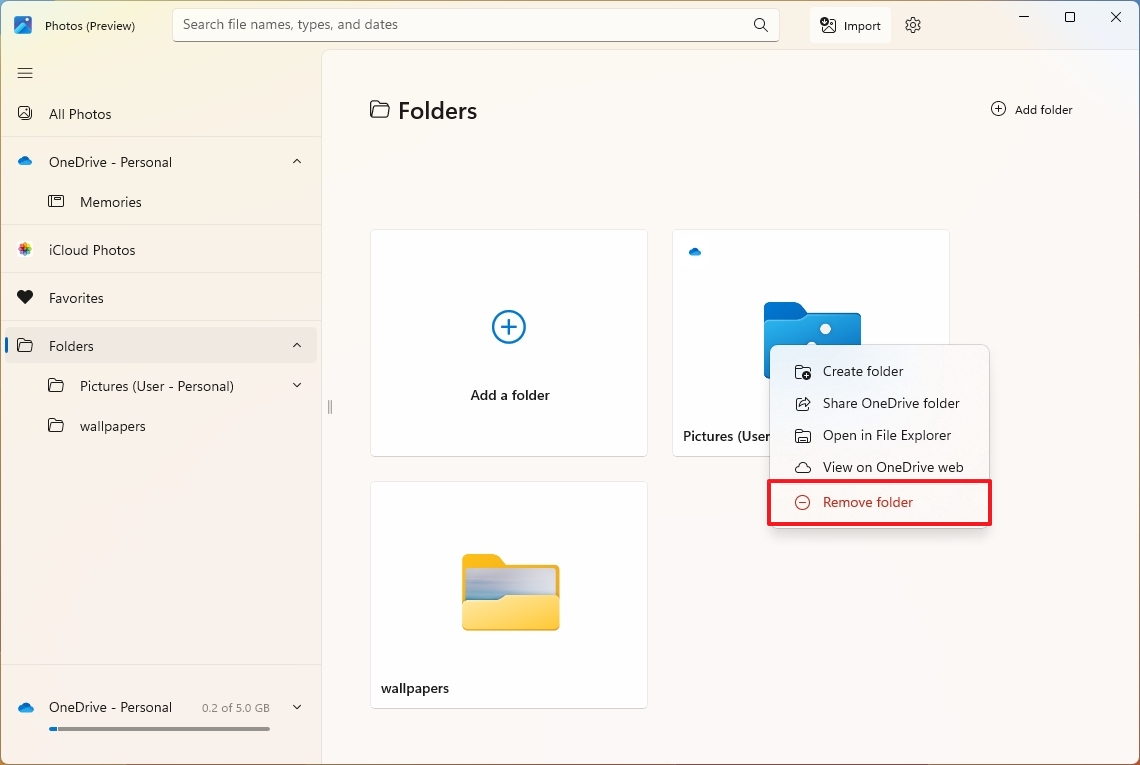
После того, как вы выполните шаги, папка больше не будет доступна в галерее.
Как импортировать изображения из внешних источников в приложение «Фотографии»
Приложение «Фотографии» может импортировать изображения с других устройств, таких как камера, телефон и карты памяти.
Чтобы импортировать изображения из внешнего хранилища, подключите устройство к компьютеру и выполните следующие действия:
- Откройте фотографии.
- Щелкните хранилище на левой странице навигации. (Вы также можете нажать кнопку «Импорт» в правом верхнем углу.)
- Выберите изображения или установите флажок «Выбрать».
- Нажмите кнопку «Добавить».
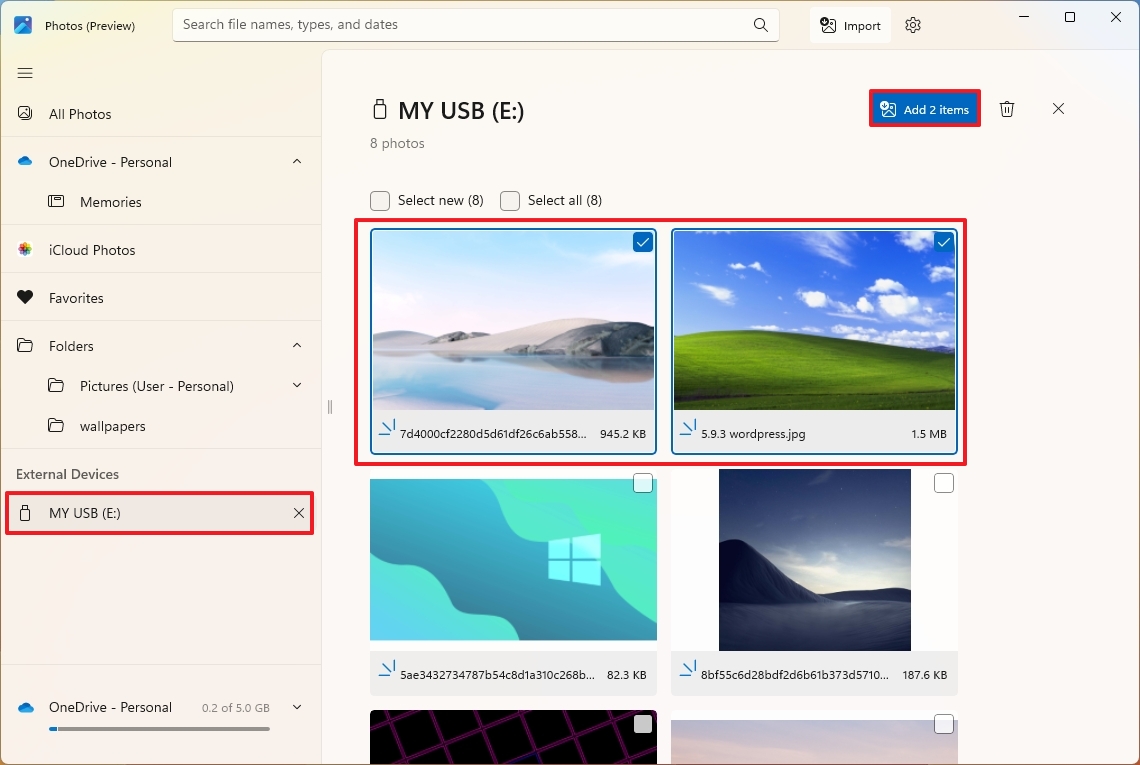
- Нажмите кнопку Изменить.
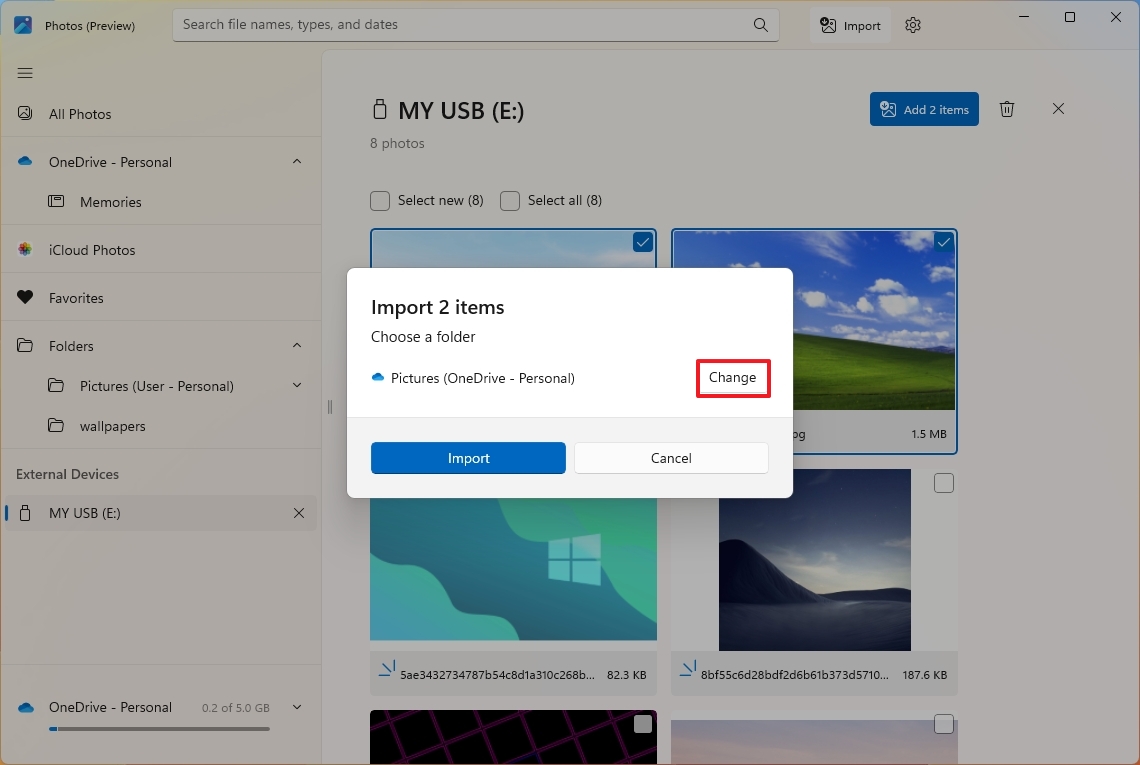
- Краткое примечание. Этот шаг важен, потому что по умолчанию фотографии загружают изображения в OneDrive.
- Выберите место для импорта файлов.
- Подсказка: вы можете использовать кнопку «Создать папку», чтобы сохранить импортированные изображения отдельно.
- Нажмите кнопку «Подтвердить».
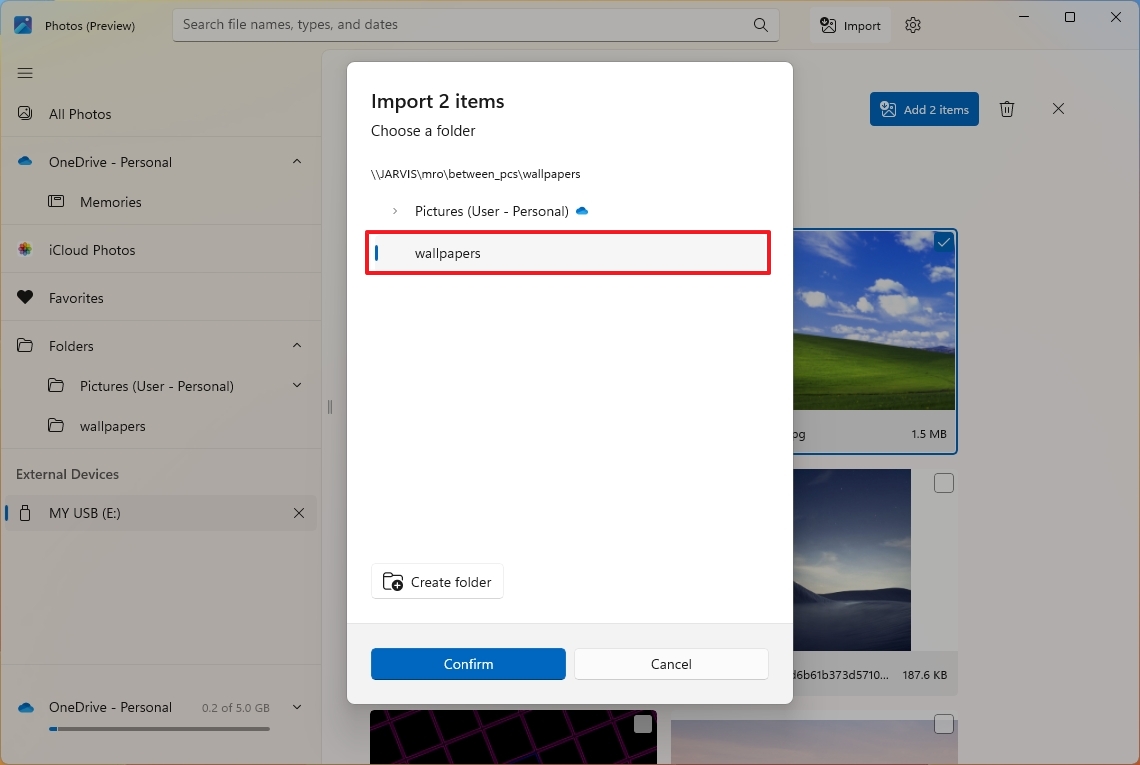
- Нажмите кнопку Импорт.
После того, как вы выполните эти шаги, изображения будут импортированы в указанное вами место.
Как настроить взаимодействие с приложением «Фотографии»
В рамках параметров настройки приложение «Фотографии» позволяет изменять цветовой режим, отключать атрибуты, изменять параметры удаления и добавлять кодеки для новых форматов видео и изображений.
Изменить цветовой режим
Чтобы изменить цветовой режим приложения «Фотографии», выполните следующие действия:
- Откройте фотографии.
- Нажмите кнопку «Настройки» (шестеренка) в правом верхнем углу.
- В разделе «Персонализация» используйте параметр «Настроить тему», чтобы изменить цветовой режим на «Светлый» или «Темный».
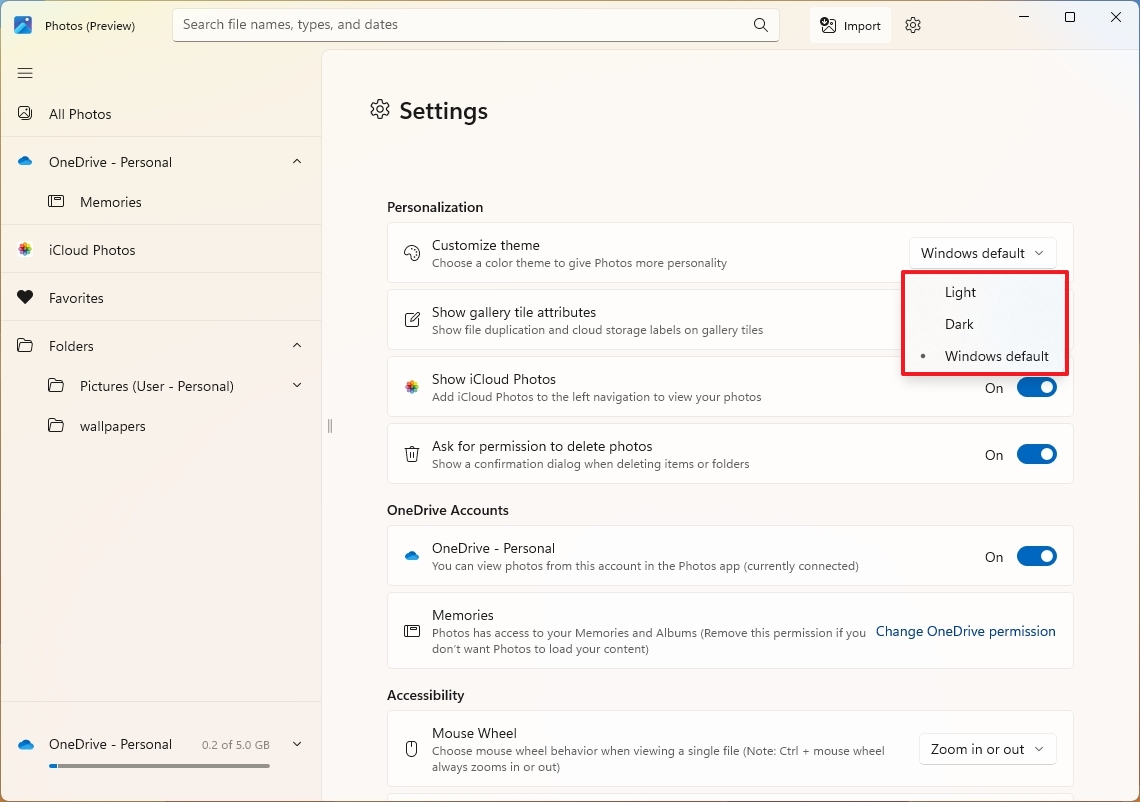
После того, как вы выполните шаги, приложение изменит цветовой режим на выбранный цвет.
Скрыть значок облака изображения
Чтобы скрыть значки атрибутов (видео, OneDrive и iCloud) в предварительном просмотре изображения, выполните следующие действия:
- Откройте фотографии.
- Нажмите кнопку «Настройки» (шестеренка) в правом верхнем углу.
- В разделе «Персонализация» отключите параметр «Показать атрибуты заголовка галереи», чтобы скрыть значки атрибутов изображения, такие как OneDrive, iCloud, видео и т. д.
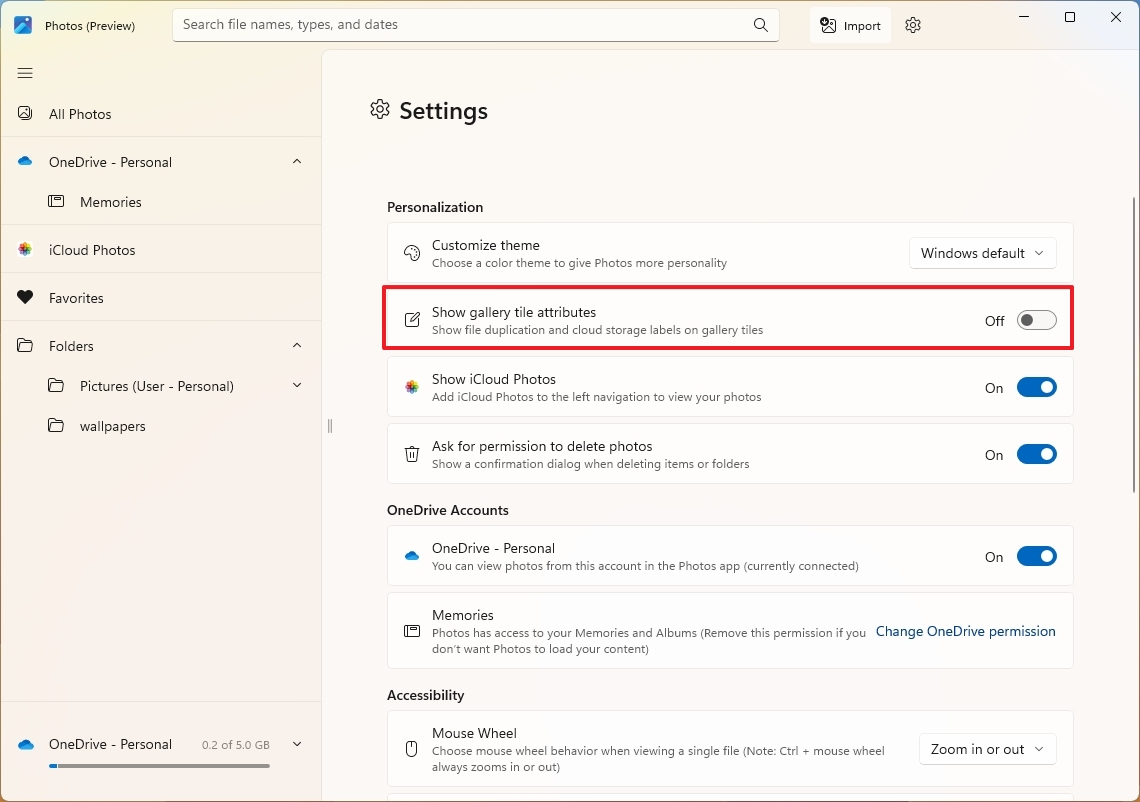
После того, как вы выполните эти шаги, превью изображений появятся без атрибутов.
Отключить подтверждение удаления
Чтобы удалить изображения без подтверждения из приложения «Фотографии», выполните следующие действия:
- Откройте фотографии.
- Нажмите кнопку «Настройки» (шестеренка) в правом верхнем углу.
- В разделе «Персонализация» отключите параметр «Запрашивать разрешение на удаление фотографий», чтобы удалять изображения без подтверждения.
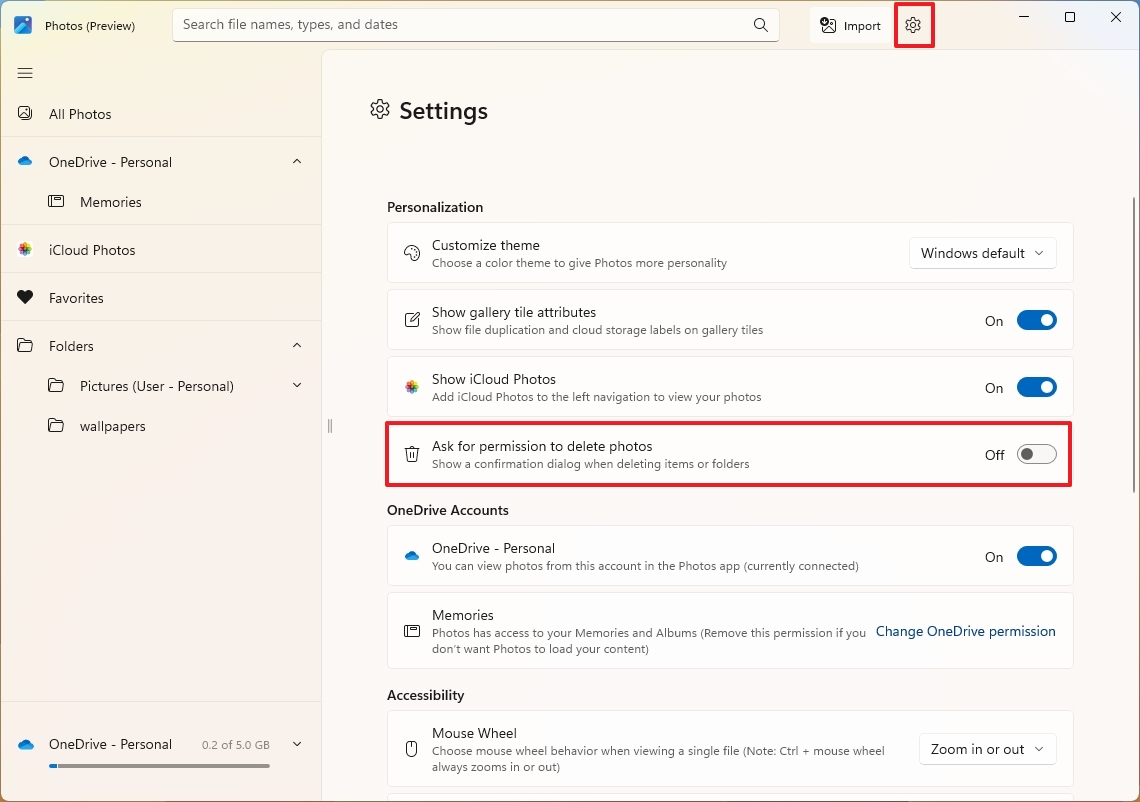
После выполнения этих шагов вы не будете получать диалоговое окно подтверждения каждый раз, когда удаляете изображение.
Установите расширение HEIF
Чтобы просмотреть изображения нового поколения, вам необходимо загрузить расширение HEIF, выполнив следующие действия:
- Откройте фотографии.
- Нажмите кнопку «Настройки» (шестеренка) в правом верхнем углу.
- В разделе «Специальные возможности» нажмите кнопку «Получить мультимедийное расширение HEIF».
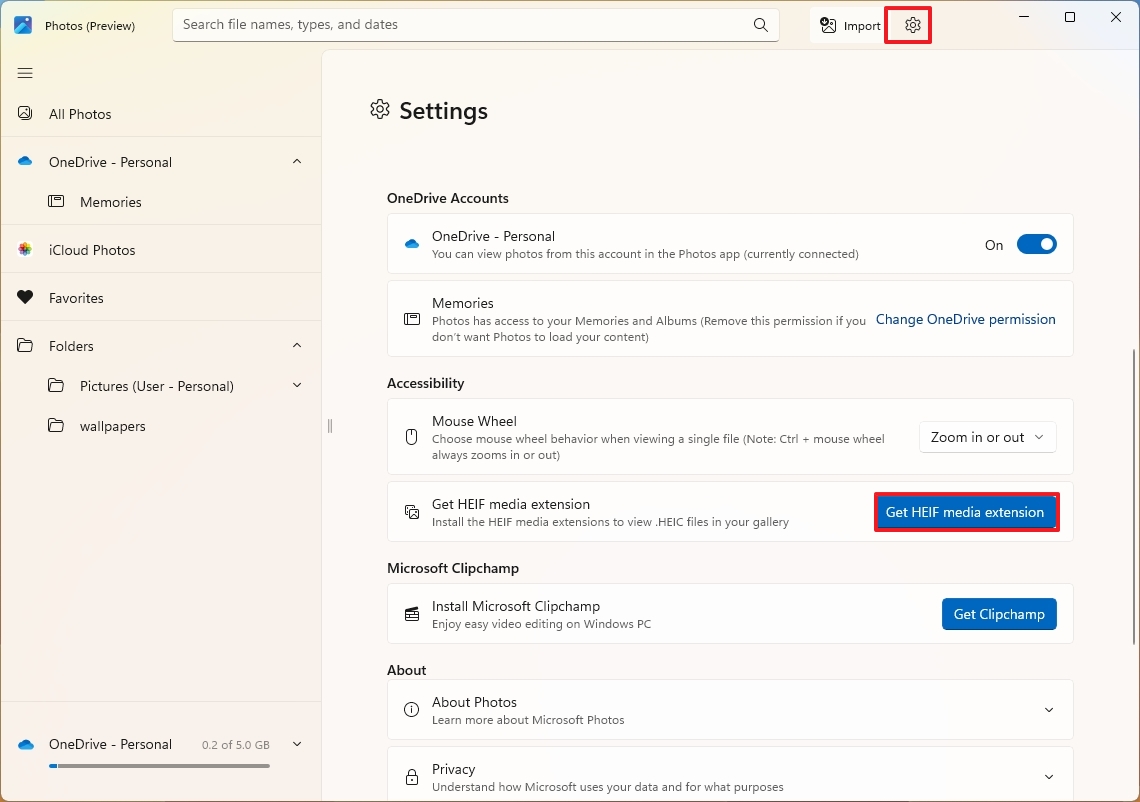
- В Microsoft Store нажмите кнопку «Установить».
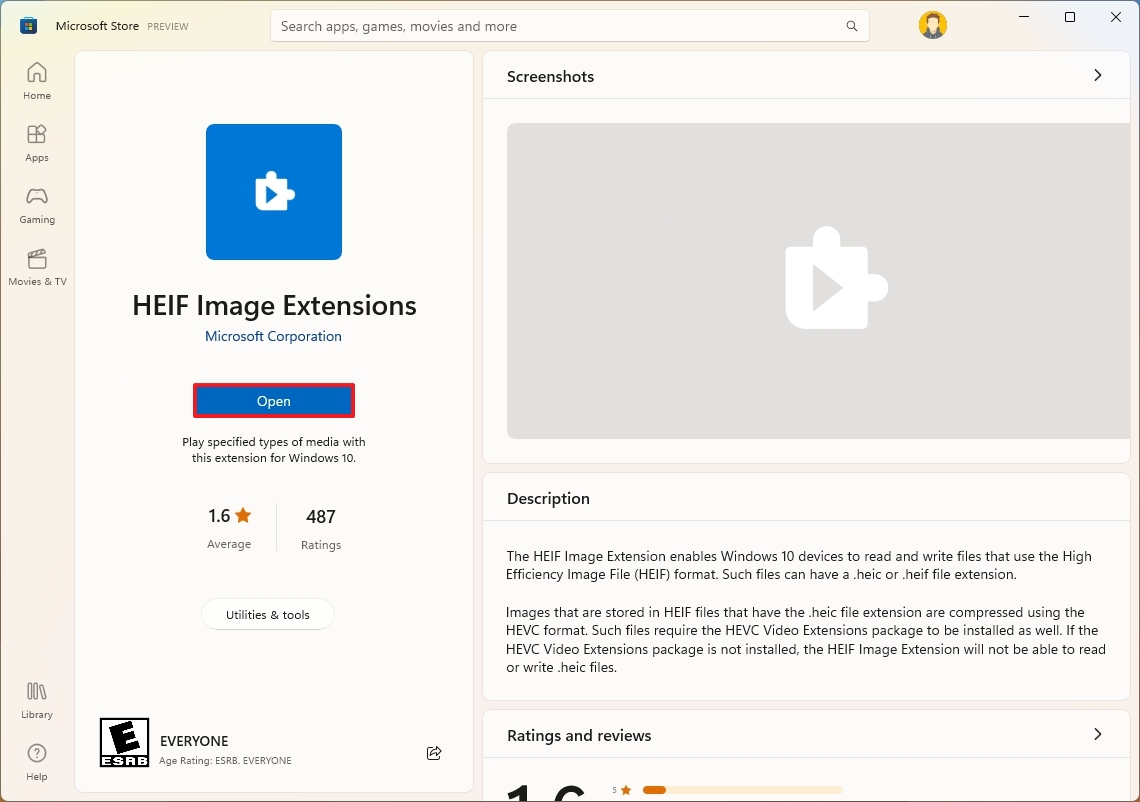
Если в Microsoft Store отображается платная версия HEIF, используйте эту ссылку на расширение HEVC (откроется в новой вкладке), которое устанавливает коды для просмотра изображений .heif и видео H.265. Если вы по-прежнему не можете просмотреть фотографию .heif, используйте эту страницу Microsoft Store, чтобы установить расширение (откроется в новой вкладке).
Как переключиться на устаревшую версию приложения «Фотографии»
Если новое приложение вам не подходит, можно переключиться на устаревшую версию, включающую возможности редактирования видео.
Чтобы переключиться на устаревшую версию Фото, выполните следующие действия:
- Откройте фотографии.
- Нажмите кнопку «Настройки» (шестеренка) в правом верхнем углу.
- В разделе «О программе» нажмите кнопку «Получить старые фотографии».
- Продолжайте выполнять указания на экране (если применимо).
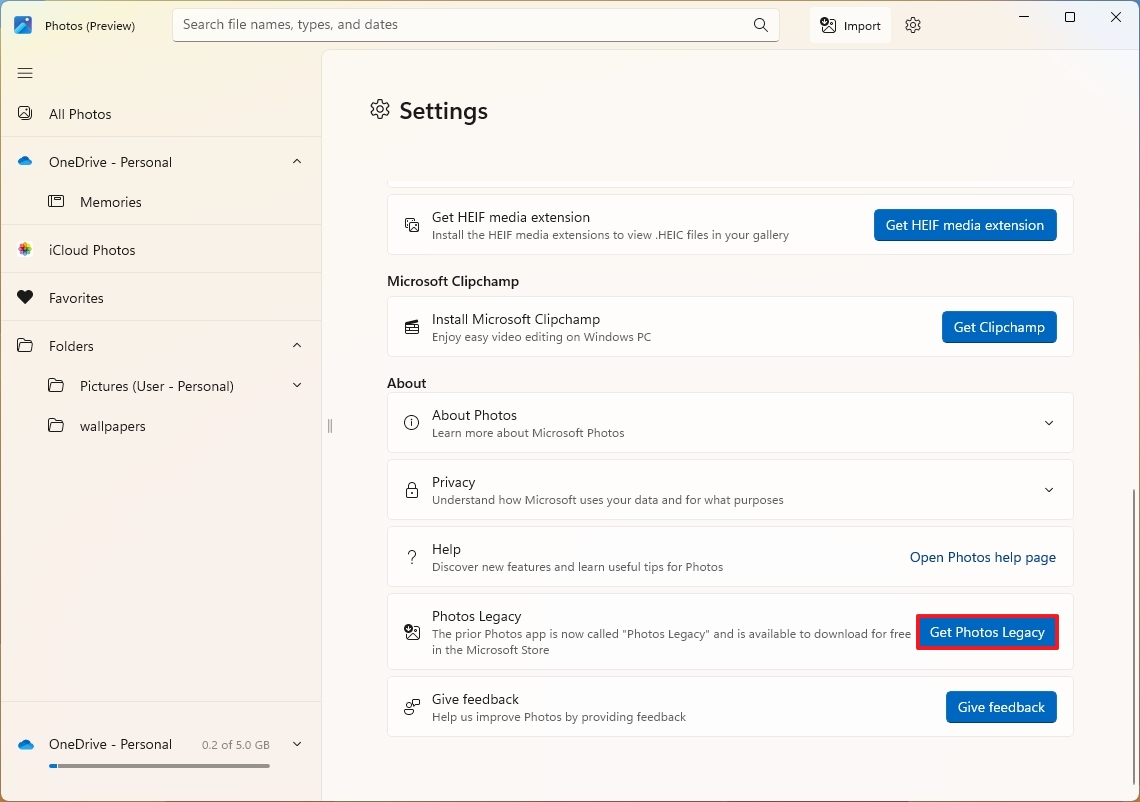
После выполнения этих шагов устаревшее приложение установится и заменит новую версию.
Как подключить iCloud к приложению «Фотографии»
Помимо показа изображений из OneDrive, новая версия приложения «Фотографии» также интегрируется с сервисом Apple iCloud.
Чтобы подключить свою учетную запись iCloud к приложению «Фотографии», выполните следующие действия:
- Откройте фотографии.
- Нажмите «Фото iCloud».
- Нажмите кнопку «Получить iCloud для Windows» (если применимо).
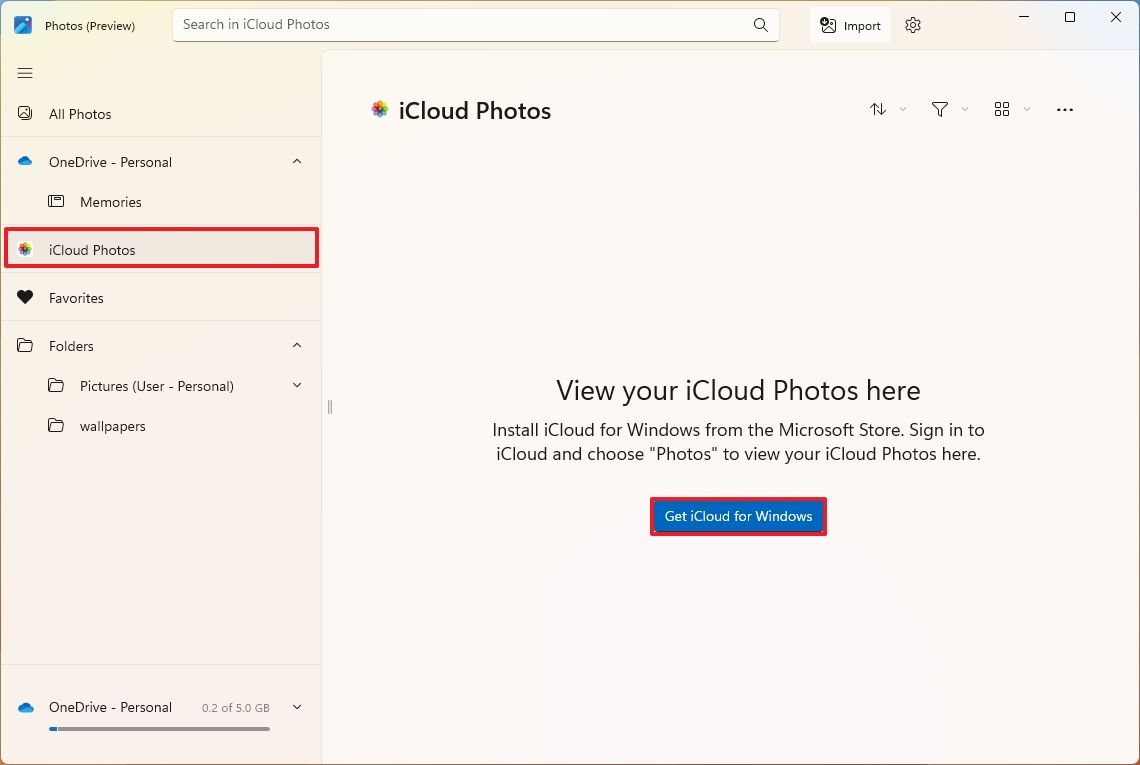
- Нажмите кнопку «Получить».
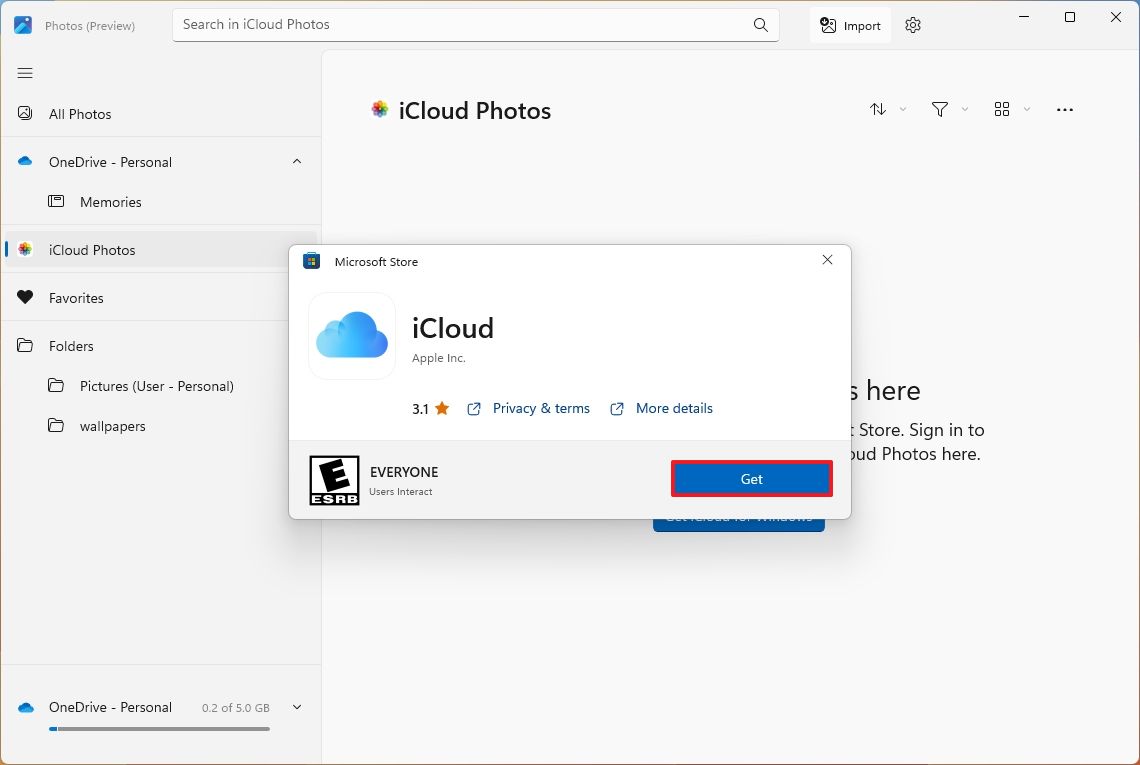
- Нажмите кнопку «Открыть iCloud для Windows» в приложении «Фотографии».
- Войдите в свою учетную запись iCloud.
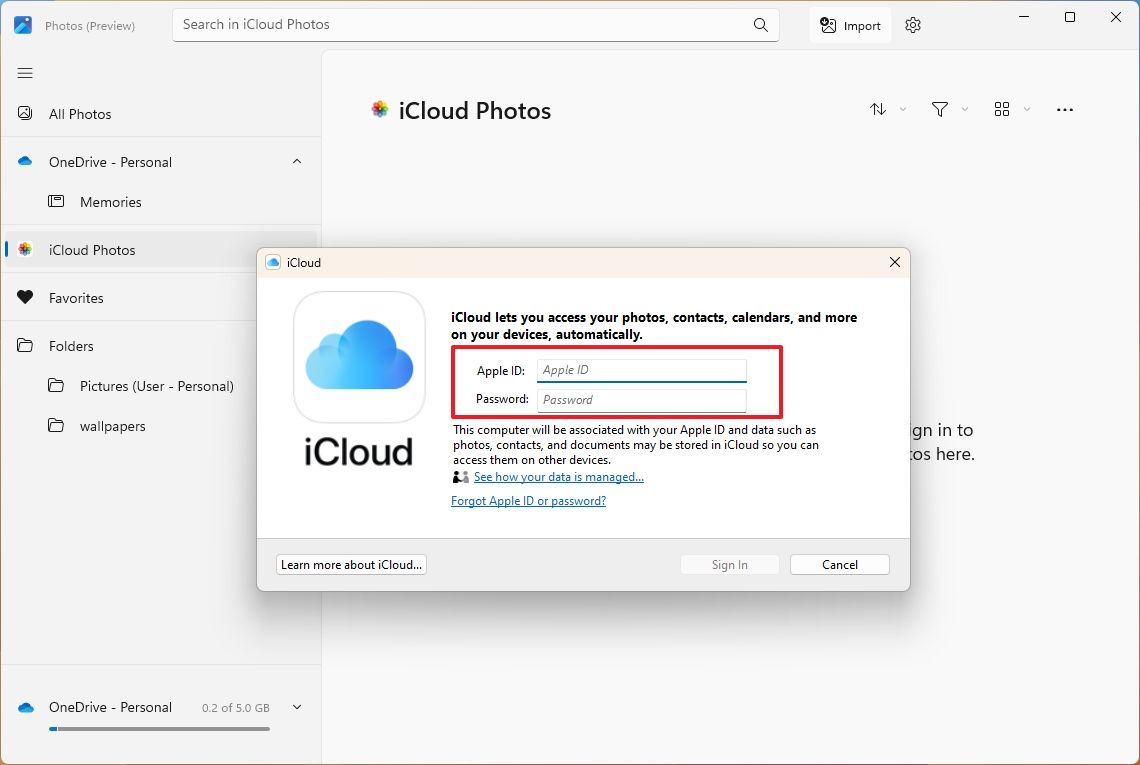
После выполнения этих шагов ваши фотографии и видео из iCloud будут доступны в приложении «Фотографии» в Windows 11.
Скрыть iCloud от фотографий
Если у вас нет учетной записи iCloud или эта функция не для вас, можно удалить (скрыть) интеграцию iCloud из приложения «Фотографии».
Чтобы удалить интеграцию iCloud с Фото, выполните следующие действия:
- Откройте фотографии.
- Нажмите кнопку «Настройки» (шестеренка) в правом верхнем углу.
- В разделе «Персонализация» выключите тумблер «Показать фотографии iCloud», чтобы скрыть эту функцию.
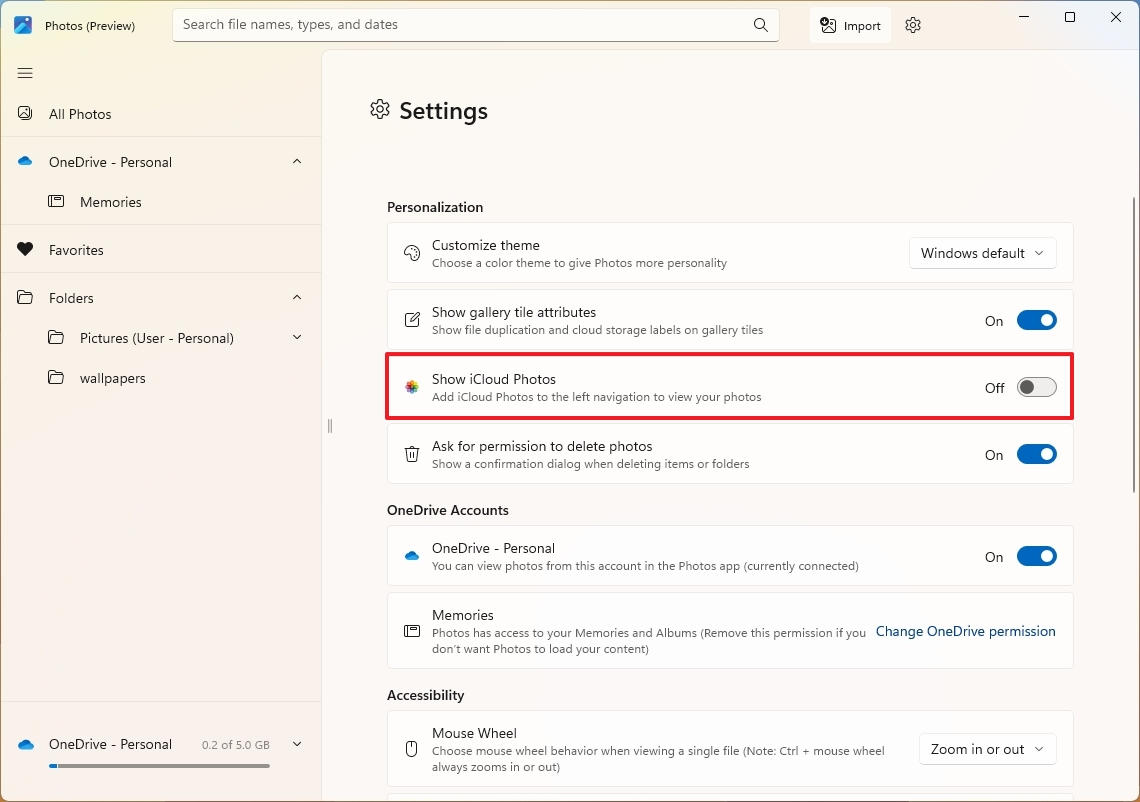
После того, как вы выполните эти шаги, вы больше не увидите параметр iCloud на панели навигации.
Как просмотреть и отредактировать изображение в приложении «Фотографии»
Чтобы использовать базовый инструмент редактирования из приложения «Фотографии», выполните следующие действия:
- Откройте фотографии.
- Откройте расположение изображения.
- Дважды щелкните изображение или щелкните файл правой кнопкой мыши, чтобы получить доступ к параметру «Открыть» из контекстного меню, которое включает в себя другие параметры, такие как открытие файла с помощью проводника, совместное использование, копирование, печать и т. д.
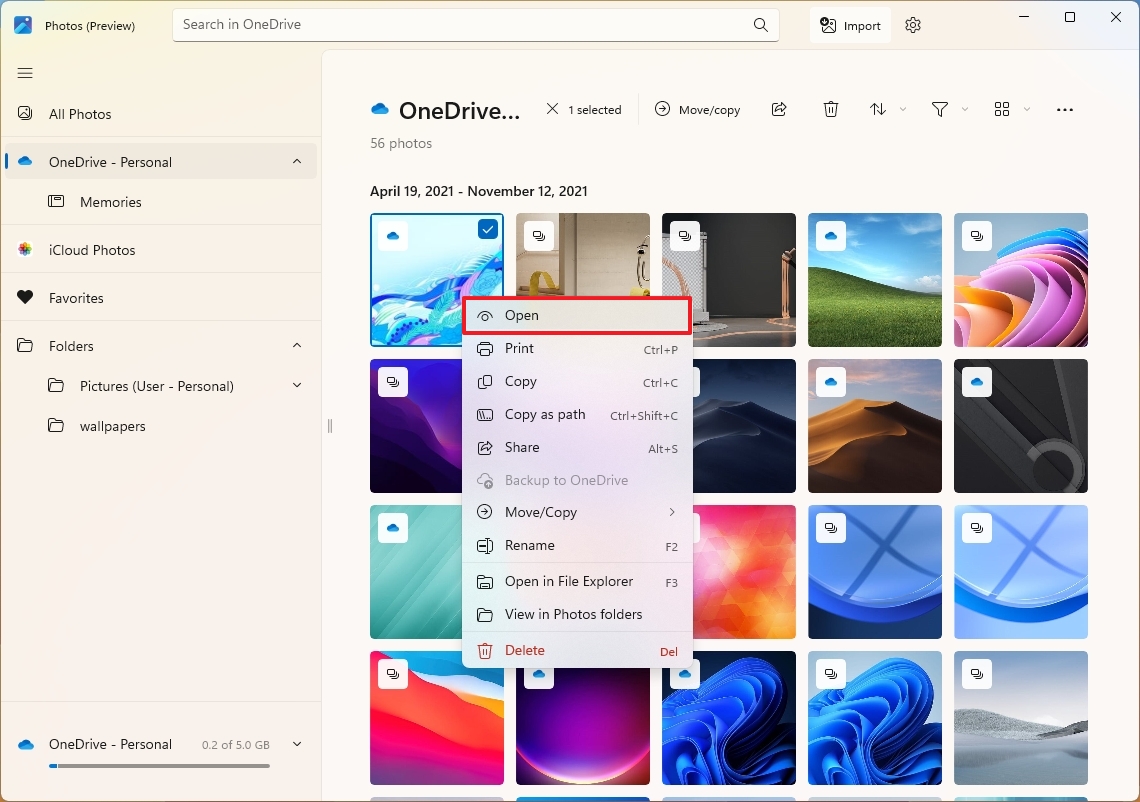
- Нажмите кнопку «Изменить».
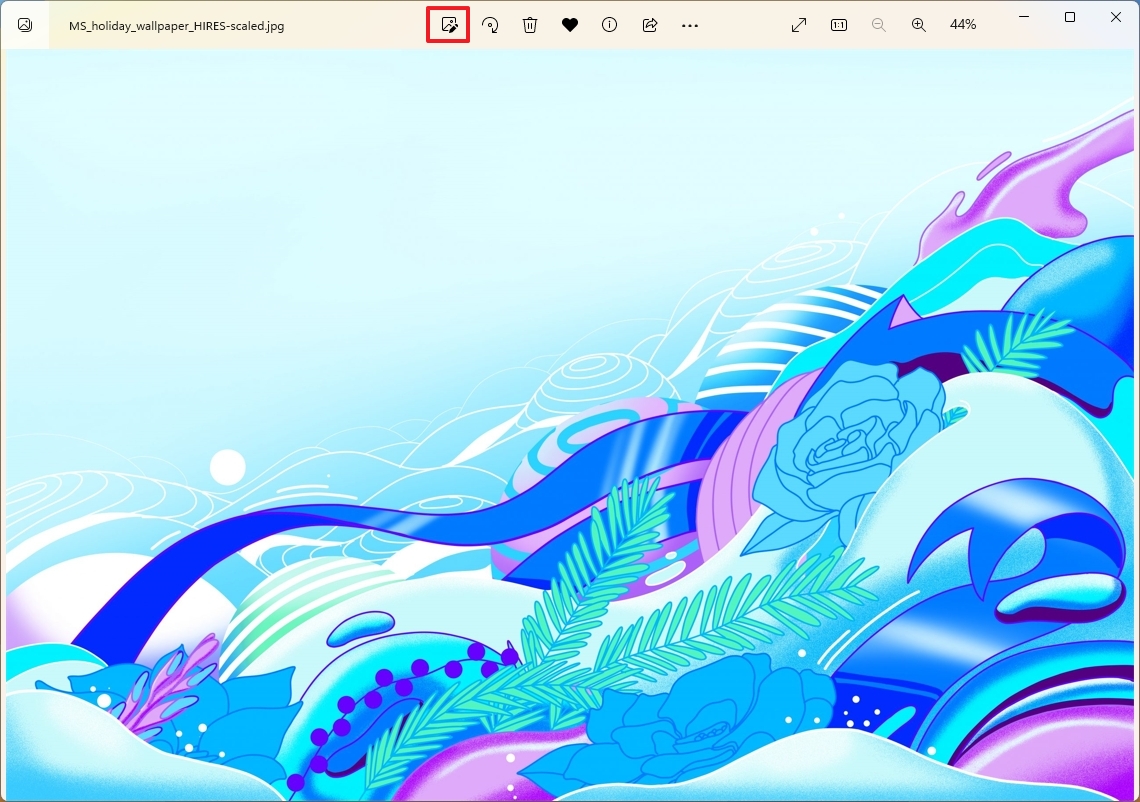
Находясь на странице редактирования, вы можете использовать инструменты поворота (включая ползунок и кнопки) в нижней части приложения, чтобы повернуть или перевернуть изображение. Вы можете использовать инструмент обрезки, чтобы обрезать часть изображения.
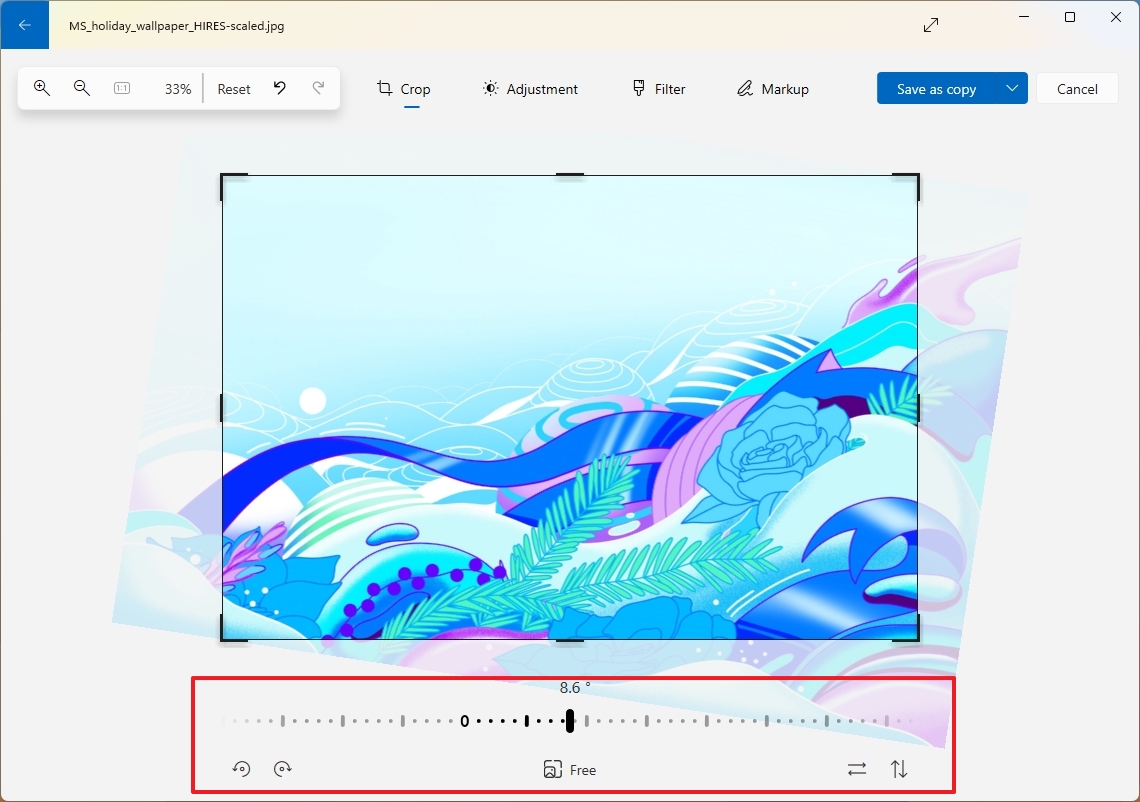
Инструмент «Коррекция» позволяет управлять светом (например, яркостью, экспозицией и контрастом) и цветом (например, насыщенностью, теплотой и оттенком).
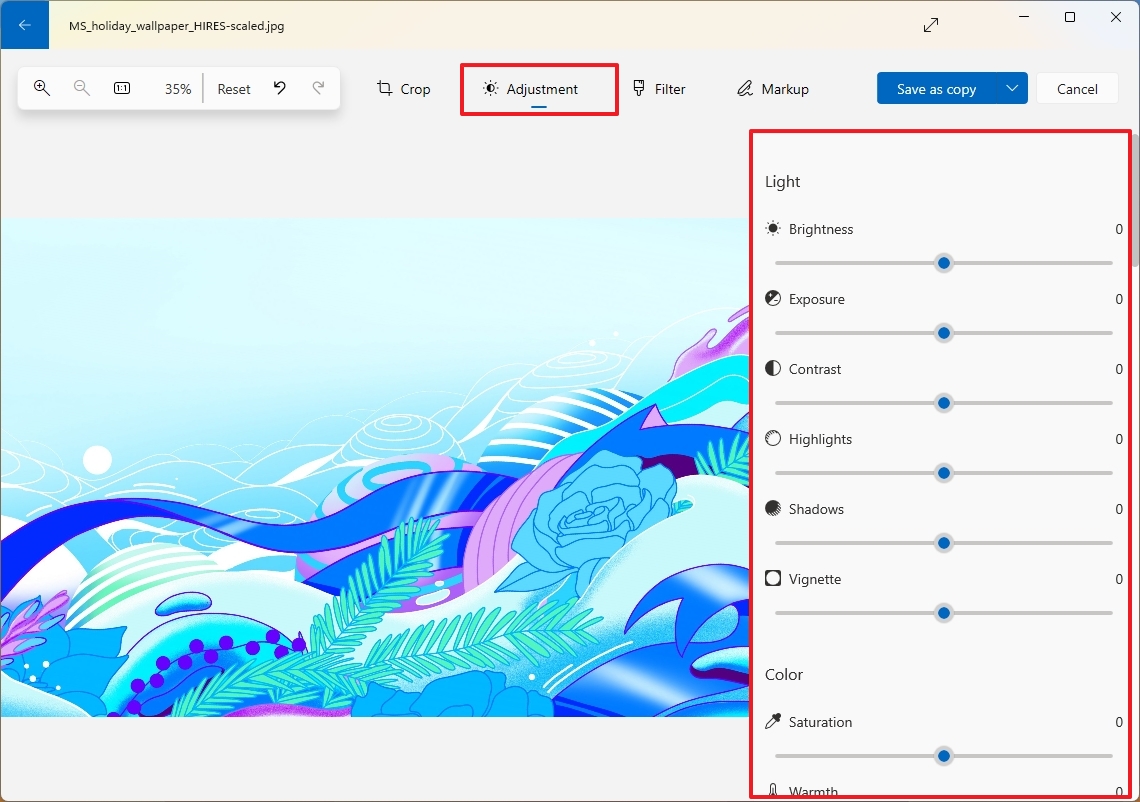
Как и в устаревшем приложении, у вас есть доступ к инструменту «Фильтр», который включает в себя множество фильтров с предопределенными стилями, которые вы можете применять к каждому изображению.

Наконец, инструмент «Разметка» позволяет использовать цифровые чернила для рисования на изображении. Доступные инструменты включают два разных стиля пера, маркер и возможность удалить или очистить всю разметку.
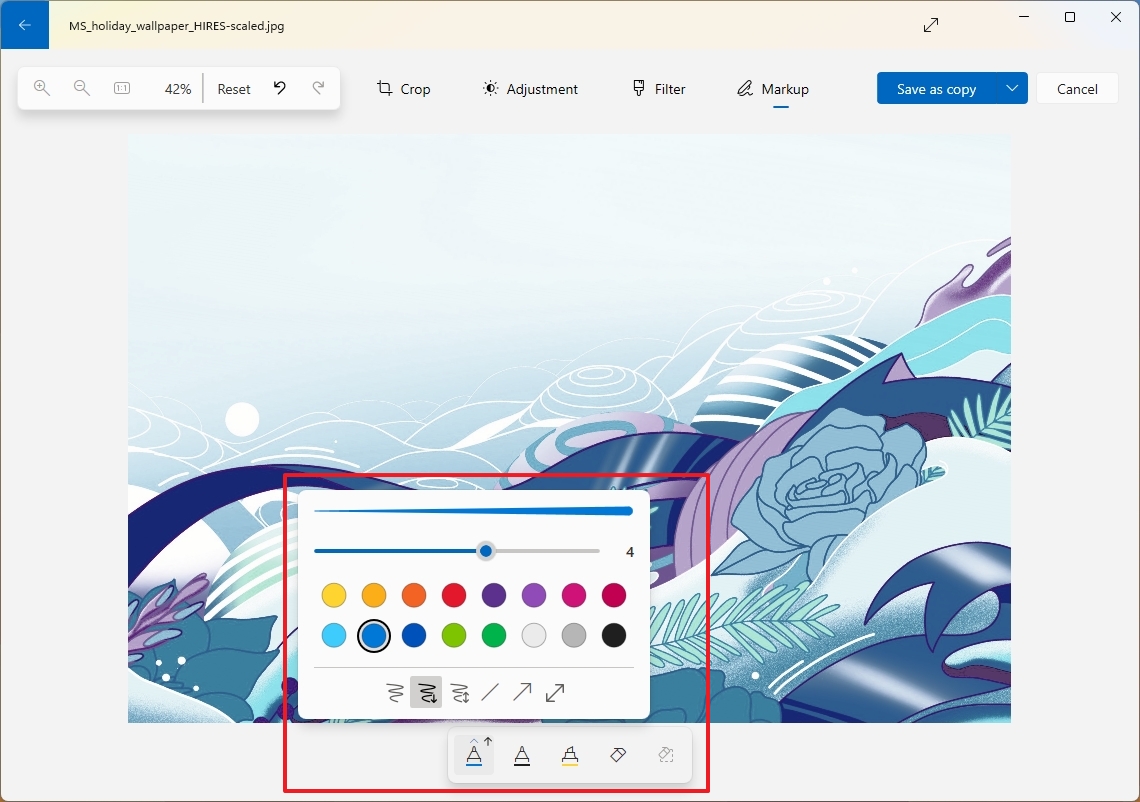
После того, как вы закончите редактирование файла, вы можете сохранить его как копию или заменить исходное изображение.
Помимо страницы редактирования, у вас также есть несколько опций при просмотре изображения, таких как поворот, удаление, добавление в избранное и совместное использование. Если вы нажмете кнопку «Подробнее» (с тремя точками), вы сможете получить доступ к другим функциям, таким как изменение размера, полноэкранный режим и установка изображения в качестве фона.
Дополнительные ресурсы
Дополнительные полезные статьи, охват и ответы на распространенные вопросы о Windows 10 и Windows 11 см. на следующих ресурсах:
Источник: okdk.ru
Где находится программа фотографии windows 11
Windows 11 преподнесло не мало новых новшеств, однако некоторые нововведения пришлись по вкусу не всем пользователям. Одно из таких нововведений приложение «Фотографии». Хотя это приложение с отличным интерфейсом, имеющее встроенный редактор с множеством инструментов не плохое, но оно имеет ряд недостатков, один из таких недостатков — низкая производительность на слабых ПК. В предыдущих версиях ОС Windows приложением по умолчанию было «Средство просмотра фотографий Windows», которое молниеносно открывало любые фотографии. Как же вернуть это приложение в Windows 11?
Включение средства просмотра фотографий Windows
1. Открываем приложение «Блокнот», запустив его из меню «Пуск», либо через поиск Windows 11, нажав клавиши «Win+S».
2. Создаем файл реестра «.reg», для этого копируем следующий код и вставляем его в блокнот:
3. В блокноте на панели меню щелкаем по пункту «Файл», а затем в контекстном меню нажимаем на пункт «Сохранить». Либо используем горячие клавиши «Ctrl+S».
4. В появившемся окне «Сохранить как» выбираем путь для сохранения, затем в текстовом поле «Имя файла» вводим имя с расширением «.reg» и нажимаем кнопку «Сохранить».
5. В окне «Контроль учетных записей» нажимаем кнопку «Да».
6. Соглашаемся с добавлением в реестр Windows, нажав на кнопку «Да».
Настройка «Средства просмотра фотографий Windows» в качестве программы по умолчанию для просмотра фотографий
1. Щелкаем правой кнопкой мыши по любому фото. В появившемся контекстном меню кликаем по пункту «Открыть с помощью», а затем по «Выбрать другое приложение».
2. Находим в списке приложение «Просмотр фотографий Windows», отмечаем флажок «Всегда использовать это приложение для открытия файлов» и нажимаем на кнопку «ОК».
Теперь при открытии фотографий, они будут открываться в старом средстве просмотра фотографий.
Источник: amur.pro
Как включить старое средство просмотра фотографий в Windows 11
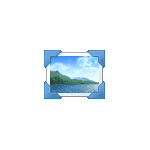
В Windows 11, как и в предыдущей версии системы для просмотра файлов изображений и фото используется новое приложение «Фотографии», которое не всем пришлось по душе. Стандартное средство «Просмотр фотографий Windows» из Windows 7 сохранено в системе, но по умолчанию не доступно пользователям.
Включение утилиты «Просмотр фотографий Windows»
Если требуется включить стандартное средство просмотра фотографий из Windows 7 в Windows 11, для этого достаточно выполнить следующие простые шаги:

Это не сделает средство просмотра фото используемым по умолчанию, но вы уже сможете использовать его.
Для этого нажмите правой кнопкой мыши по файлу фото или другого изображения, выберите «Открыть с помощью» и выберите «Просмотр фотографий Windows» в списке доступных приложений.

Назначение просмотра фотографий Windows в качестве программы просмотра фото по умолчанию
При необходимости сделать стандартный просмотр фотографий программой, используемой по умолчанию для фотографий, вы можете использовать следующие методы:

- Нажать правой кнопкой мыши по фото, выбрать пункт «Открыть с помощью» в контекстном меню, а затем нажать «Выбрать другое приложение».
- Отметить пункт «Всегда использовать это приложение для открытия файлов» и затем выбрать «Просмотр фотографий Windows».
Источник: remontka.pro